Le traduzioni sono generate tramite traduzione automatica. In caso di conflitto tra il contenuto di una traduzione e la versione originale in Inglese, quest'ultima prevarrà.
Impedisci che le istantanee automatiche vengano sostituite in Lightsail
Quando abiliti la funzionalità di istantanee automatiche per un'istanza o un disco di storage a blocchi in Amazon Lightsail, vengono archiviate solo le ultime sette istantanee automatiche giornaliere della risorsa. Quindi, quello meno recente viene sostituito con quello più recente. Inoltre, tutti gli snapshot automatici associati a una risorsa vengono eliminati quando elimini la risorsa di origine.
Se desideri impedire la sostituzione o l'eliminazione di uno snapshot automatico specifico quando elimini la risorsa di origine, puoi copiarlo come snapshot manuale. Gli snapshot manuali vengono conservati finché non li elimini manualmente.
Segui la procedura descritta in questa guida per conservare uno snapshot automatico copiandolo come snapshot manuale. Ti verrà addebitata la tariffa di archiviazione delle istantanee
Nota
Se disabiliti la funzionalità di snapshot automatici per una risorsa, gli snapshot automatici esistenti della risorsa vengono conservati finché non riabiliti la funzionalità e non vengono sostituiti da snapshot più recenti oppure finché non vengono eliminati.
Indice
Limitazione per la conservazione di snapshot automatici
Le istantanee automatiche dei dischi di archiviazione a blocchi non possono essere copiate in istantanee manuali utilizzando la console Lightsail. Per copiare un'istantanea automatica di un disco di archiviazione a blocchi, devi utilizzare l'API Lightsail AWS Command Line Interface ,AWS CLI() o gli SDK. Per ulteriori informazioni, consulta Conservazione di snapshot automatici di istanze e dischi di archiviazione a blocchi utilizzando la AWS CLI.
Conserva istantanee automatiche delle istanze utilizzando la console Lightsail
Completa i seguenti passaggi per conservare istantanee automatiche per un'istanza utilizzando la console Lightsail.
-
Accedi alla console Lightsail
. -
Nella home page di Lightsail, scegli la scheda Istanze.

-
Scegli il nome dell'istanza per la quale desideri conservare gli snapshot automatici.
-
Nella pagina di gestione dell'istanza, scegli la scheda Snapshots (Snapshot).

-
Nella sezione Automatic snapshots (Snapshot automatici), scegli l'icona dei puntini di sospensione accanto allo snapshot automatico da eliminare, quindi scegli Keep snapshot (Conserva snapshot).
-
Al prompt, seleziona Yes (Sì) per confermare di voler conservare lo snapshot.
Dopo alcuni istanti, lo snapshot automatico viene copiato come snapshot manuale. Gli snapshot manuali vengono conservati finché non scegli di eliminarli.
Importante
Se lo snapshot automatico non è più necessario, consigliamo di eliminarlo. In caso contrario, ti verrà addebitata la tariffa di archiviazione delle istantanee
per l'istantanea automatica e la copia manuale duplicata archiviata sul tuo account Lightsail. Per ulteriori informazioni, consulta Eliminazione di snapshot automatici di istanze.
Conserva istantanee automatiche delle istanze e dei dischi di archiviazione a blocchi utilizzando il AWS CLI
Completa la procedura seguente per conservare gli snapshot automatici per un'istanza o un disco di storage a blocchi utilizzando l' AWS CLI:
-
Aprire una finestra del terminal o del prompt dei comandi.
Se non l'hai già fatto, installalo AWS CLI e configuralo per funzionare con Lightsail.
-
Inserisci il comando seguente per ottenere le date degli snapshot automatici disponibili per una risorsa specifica. La data dello snapshot automatico deve essere specificata come parametro
restore datenel comando successivo.aws lightsail get-auto-snapshots --regionRegion--resource-nameResourceNameNel comando, sostituisci:
-
Regionecon la quale Regione AWS si trova la risorsa. -
ResourceNamecon il nome della risorsa.
Esempio:
aws lightsail get-auto-snapshots --regionus-west-2--resource-nameMyFirstWordPressWebsite01Viene visualizzato un risultato simile al seguente, in cui sono elencati gli snapshot automatici disponibili:

-
-
Inserisci il comando seguente per conservare uno snapshot automatico per una risorsa:
aws lightsail copy-snapshot --regionTargetRegion--source-resource-nameResourceName--restore-dateYYYY-MM-DD--source-regionSourceRegion--target-snapshot-nameSnapshotNameNel comando, sostituisci:
-
TargetRegioncon il file Regione AWS in cui si desidera copiare l'istantanea. -
ResourceNamecon il nome della risorsa. -
AAAA-MM-GGcon la data dello snapshot automatico disponibile ottenuto utilizzando il comando precedente. -
SourceRegioncon quello Regione AWS in cui si trova attualmente l'istantanea automatica. -
SnapshotNamecon il nome della nuova istantanea da creare.
Esempio:
aws lightsail copy-snapshot --regionus-west-2--source-resource-nameMyFirstWordPressWebsite01--restore-date2019-09-16--source-regionus-west-2--target-snapshot-nameSnapshot-Copied-From-Auto-SnapshotIl risultato dovrebbe essere analogo all'esempio seguente:
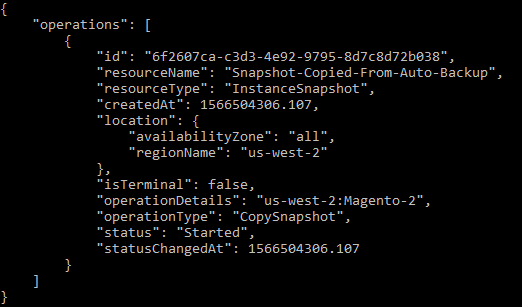
Dopo alcuni istanti, lo snapshot automatico viene copiato come snapshot manuale. Gli snapshot manuali vengono conservati finché non scegli di eliminarli.
Importante
Se lo snapshot automatico non è più necessario, consigliamo di eliminarlo. Altrimenti, ti verrà addebitata la tariffa di archiviazione delle istantanee per l'istantanea
automatica e l'istantanea manuale duplicata archiviata sul tuo account Lightsail. Per ulteriori informazioni, consulta Eliminazione di snapshot automatici di istanze. Nota
Per ulteriori informazioni sulle operazioni GetAutoSnapshots e CopySnapshot API in questi comandi, consulta GetAutoSnapshotse CopySnapshotnella documentazione dell'API Lightsail.
-